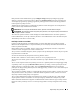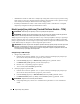Users Guide
Rješavanje problema
77
Rješavanje problema
Dell usluga tehničkog ažuriranja
Dell Usluga tehničkog ažuriranja pruža proaktivno obavješćivanje putem e-pošte o ažuriranja softvera i
hardvera za vaše računalo. Usluga je besplatna i može se prilagoditi prema sadržaju, formatu ili koliko
često primate obavijesti.
Kako biste se prijavili za Dell Uslugu tehničkog ažuriranja idite na support.dell.com/technicalupdate.
Dell Diagnostics
OPREZ:
Prije nego započnete bilo koji postupak u ovom odjeljku slijedite sigurnosne upute u
Priru
č
niku s informacijama o proizvodu
.
Kada koristiti Dell Diagnostics
Ako dođe do problema s računalom, pokrenite opciju Dell Diagnostics (Dijagnostika) prije no što se
obratite tvrtki Dell u vezi s tehničkom podrškom.
Preporučuje se da ispišete ove postupke prije nego započnete.
OBAVIJEST:
Dell Diagnostics funkcionira samo na Dell™ računalima.
NAPOMENA:
Medij
Drivers and Utilities
(Pokretački i pomoćni programi) nije obavezan i možda ga nećete
dobiti uz računalo.
Uđite u program za postavljanje sustava, pregledajte informacije o konfiguraciji računala i pazite na to
da uređaj koji želite testirati bude u programu za postavljanje sustava i aktivan.
Pokrenite opciju Dell Diagnostics (Dell Dijagnostika) s tvrdog diska ili s medija Drivers and Utilities
(Pokretački i pomoćni programi).
Pokretanje opcije Dell Diagnostics (Dijagnostika) s tvrdog diska
Dell Diagnostics je smještena na skrivenoj uslužnoj particiji za dijagnozu na vašem tvrdom disku.
NAPOMENA:
Ako se na vašem računalu ne može prikazati slika zaslona, obratite se tvrtki Dell (pogledajte
“Kontaktiranje tvrtke Dell” na stranici 138).
NAPOMENA:
Ako je računalo spojeno na uređaj za spajanje, isključite ga. Vodite računa da je računalo
isključeno.
1
Pazite na to da računalo bude uključeno u električnu mrežu koja ispravno radi.
2
Uključite (ili ponovno pokrenite) svoje računalo.